电脑可登qq打不开网页如何修复 可以上qq打不开网页怎么办
更新时间:2023-01-21 20:28:58作者:cblsl
我们在电脑上需要运行qq通讯程序时,就需要保证网络能够正常连接,同时这也是用户想要更全面操作电脑的前提,不过最近有用户的电脑能够正常登陆qq软件,但是网页却是无法打开,那么电脑可登qq打不开网页如何修复呢?下面小编就来告诉大家电脑可登qq打不开网页修复方法。
具体方法:
第一步出现这种情况的原因一般是DNS的原因,首先我们去清除DNS缓存,然后重新设置DNS就完成了,按win+R键打开运行,输入cmd,点击确定,如下图所示:
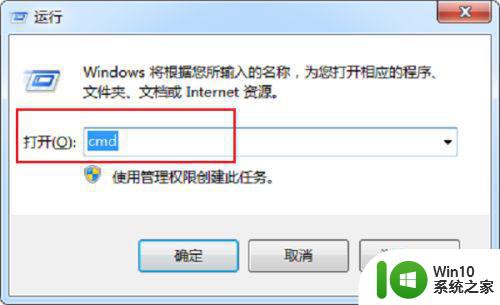
第二步进去命令提示符界面之后,输入“ipconfig /displaydns”,按回车键可以查看以前使用的DNS地址记录,如下图所示:
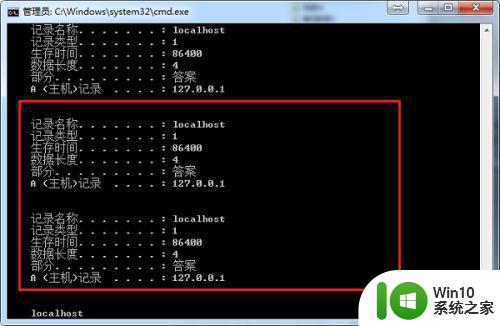
第三步我们使用“ipconfig /flushdns”来清除DNS缓存,如下图所示:
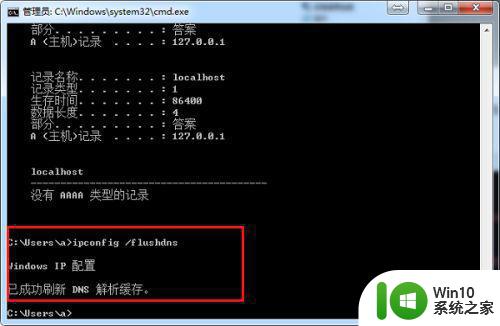
第四步清除DNS缓存之后,进去网络连接,选择本地连接,鼠标右键点击属性,如下图所示:
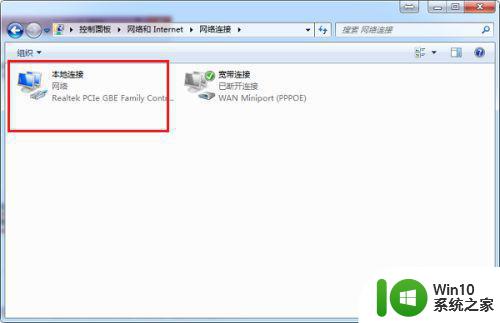
第五步进去本地连接的属性界面之后,点击Internet协议版本4(TCP/IPv4),如下图所示:
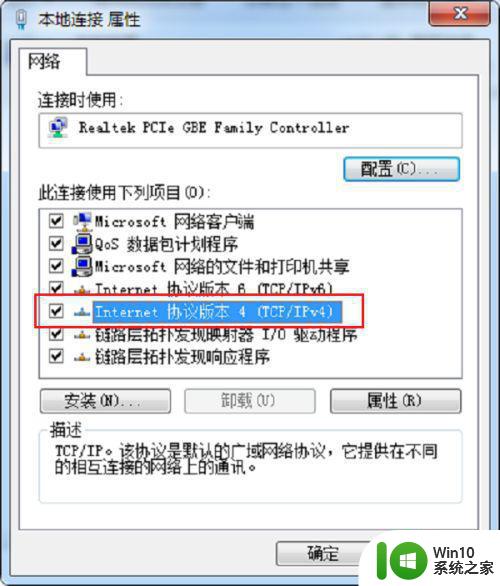
第六步进去Internet协议版本4(TCP/IPv4)属性界面之后,将自动获得DNS服务器地址改为使用下面的DNS服务器地址,首选DNS服务器可以设置为“8.8.8.8”也可以设置为本地宽带的DNS地址,如下图所示:
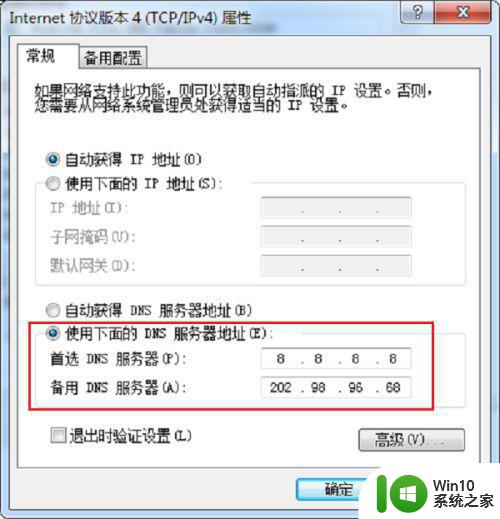
上述就是有关电脑可登qq打不开网页修复方法了,有遇到相同问题的用户可参考本文中介绍的步骤来进行修复,希望能够对大家有所帮助。
电脑可登qq打不开网页如何修复 可以上qq打不开网页怎么办相关教程
- qq能登录网页打不开如何处理 qq可以上网页打不开怎么解决
- 电脑微信可以上但网页打不开的处理方法 电脑微信可以上但网页打不开什么原因
- 电脑只能上qq打不开网页怎么办 电脑上QQ却无法打开网页怎么处理
- 电脑网页打不开怎么解决 网页打不开但可以上网的原因有哪些
- 能上qq但是不能上网 QQ可以用但上不了网怎么办
- 电脑能登微信不能登qq怎么办 电脑可以上网但登录QQ失败怎么办
- qq浏览器无法访问网页的修复方法 qq浏览器网页打不开怎么办
- 苹果电脑连上网了但打不开网页怎么解决 苹果电脑连上网但无法打开网页怎么办
- qq邮箱登录首页官网 在哪里可以找到电脑版QQ邮箱登录入口
- 网上有些网页打不开怎么办 新开网站打不开怎么回事
- 台式电脑浏览器打不开网页但能上网 电脑网页打不开但是有网怎么办
- 电脑能连上网打不开网页 电脑能上网但打不开网页怎么解决
- U盘装机提示Error 15:File Not Found怎么解决 U盘装机Error 15怎么解决
- 无线网络手机能连上电脑连不上怎么办 无线网络手机连接电脑失败怎么解决
- 酷我音乐电脑版怎么取消边听歌变缓存 酷我音乐电脑版取消边听歌功能步骤
- 设置电脑ip提示出现了一个意外怎么解决 电脑IP设置出现意外怎么办
电脑教程推荐
- 1 w8系统运行程序提示msg:xxxx.exe–无法找到入口的解决方法 w8系统无法找到入口程序解决方法
- 2 雷电模拟器游戏中心打不开一直加载中怎么解决 雷电模拟器游戏中心无法打开怎么办
- 3 如何使用disk genius调整分区大小c盘 Disk Genius如何调整C盘分区大小
- 4 清除xp系统操作记录保护隐私安全的方法 如何清除Windows XP系统中的操作记录以保护隐私安全
- 5 u盘需要提供管理员权限才能复制到文件夹怎么办 u盘复制文件夹需要管理员权限
- 6 华硕P8H61-M PLUS主板bios设置u盘启动的步骤图解 华硕P8H61-M PLUS主板bios设置u盘启动方法步骤图解
- 7 无法打开这个应用请与你的系统管理员联系怎么办 应用打不开怎么处理
- 8 华擎主板设置bios的方法 华擎主板bios设置教程
- 9 笔记本无法正常启动您的电脑oxc0000001修复方法 笔记本电脑启动错误oxc0000001解决方法
- 10 U盘盘符不显示时打开U盘的技巧 U盘插入电脑后没反应怎么办
win10系统推荐
- 1 电脑公司ghost win10 64位专业免激活版v2023.12
- 2 番茄家园ghost win10 32位旗舰破解版v2023.12
- 3 索尼笔记本ghost win10 64位原版正式版v2023.12
- 4 系统之家ghost win10 64位u盘家庭版v2023.12
- 5 电脑公司ghost win10 64位官方破解版v2023.12
- 6 系统之家windows10 64位原版安装版v2023.12
- 7 深度技术ghost win10 64位极速稳定版v2023.12
- 8 雨林木风ghost win10 64位专业旗舰版v2023.12
- 9 电脑公司ghost win10 32位正式装机版v2023.12
- 10 系统之家ghost win10 64位专业版原版下载v2023.12